9.5 图案填充
9.5 图案填充
在绘制剖视图和断面图时,在剖面区域内要填充剖面符号。
使用Auto CAD的图案填充功能可以将预定义的图案填充到一个图形区域中。为了管理方便建议使用专门的层来管理填充图案。
9.5.1 填充操作
图案填充操作步骤如下:
(1)输入“BHATCH”命令或使用菜单“绘图→图案填充…”或点击“绘图”工具栏中的按钮 后,弹出如图9- 43所示的“图案填充和渐变色”对话框。
后,弹出如图9- 43所示的“图案填充和渐变色”对话框。
(2)在“图案”下拉列表中选择填充图案样式,如选ANSI31样式。
(3)指定填充边界的确定方式。点击“添加:拾取点”按钮,或“添加:选择对象”按钮后将临时关闭对话框。
(4)回到图形界面,指定填充区域后回车返回到对话框。
(5)点击“预览”按钮,观看填充效果。若不满意,按ESC键结束预览,再回到对话框中进行修改。
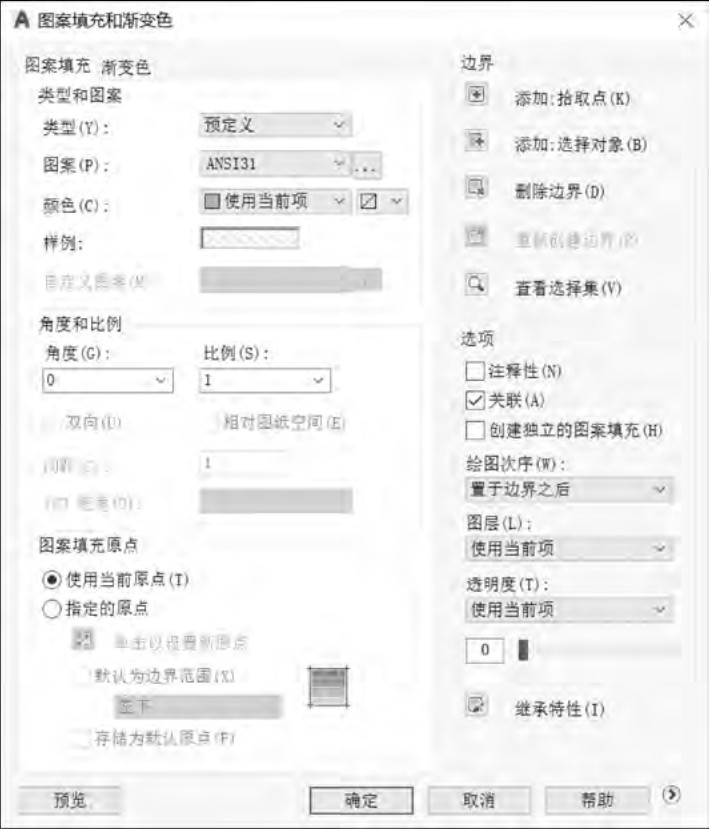
图9-43 “图案填充和渐变色”对话框
(6)修改后点击“确定”按钮,完成填充图案操作。
9.5.2 选择图案类型
图案的类型有“预定义”“用户定义”和“自定义”三种。选择常用的“预定义”图案可点击“图案”的下拉列表。欲更加直观地选择图案,可点击“图案”下拉列表右旁的按钮 ,在弹出的“填充图案选项板”对话框中加以选择。
,在弹出的“填充图案选项板”对话框中加以选择。
如果要定义一个与选择的图案不同角度与间距的填充图案,可按以下步骤:
(1)在“比例”框中输入数值,可放大或缩小图案间距,其默认值为1。
(2)在“角度”框中输入图案倾斜的角度值,默认情况下角度为0度(对于ANSI31图案样式,角度设为“0”,填充后的剖面线与水平线倾斜45°)。
(3)点击“继承特性”按钮,选择一个已有的填充图案,将它作为当前填充的图案样式,后续填充的图案特性将继承该图案的特性。
9.5.3 设置填充边界
定义填充的边界可点击“添加:拾取点”或“添加:选择对象”按钮。
(1)添加:拾取点
单击“添加:拾取点”按钮后将暂时关闭“图案填充和渐变色”对话框,而转到图形窗口,在命令行提示:“拾取内部点或[选择对象(S)/删除边界(B)]:”下时,在欲填充的封闭区域内的任意位置单击鼠标左键,以虚线表示所选择的可填充区域。然后,依次选择下一个填充区域,不想继续可按回车键来结束选择内部点操作,返回“图案填充和渐变色”对话框。
若区域边界不封闭,系统会提示“未找到有效边界”,则不能继续填充操作。
(2)添加:选择对象
通过指定填充图案的边界对象构成填充边界。单击“选择对象”按钮,屏幕转到图形窗口,用构造选择集的方法选择图元对象,组成一个边界,该边界区域(有时可不封闭)即为填充区域。
此外:
(1)“删除边界”按钮:清除所选取的某些边界。注意:此按钮只有在选择填充边界后才可使用。
(2)“查看选择集”按钮:显示当前定义的填充边界集。操作时,屏幕上将暂时隐去边界图案填充对话框而转为图形窗口,并且高亮度地突出显示当前定义的边界选择集。
(3)“关联”单选按钮:打开该选项后将建立相关联的填充图案。Auto CAD默认的图案填充区域与填充边界是关联的,在填充边界发生变化时,填充图案的区域自动更新。一个填充图案的边界对象可以被拉伸、移动、旋转、比例、镜像等编辑命令修改,填充的图案可自动调整与修改后的边界相匹配,这给图案填充的编辑带来极大的方便。建议:应该打开“关联”单选按钮。
9.5.4 孤岛检测
填充区域内部的封闭区域称为孤岛,可通过图9 43所示的“孤岛检测”按钮来设置填充格式。
打开“孤岛检测”按钮,在孤岛检测样式区域中有三个单选按钮:普通、外部和忽略。
“普通”孤岛检测样式是系统默认的设置。打开“普通”按钮时,填充图案从外向内按奇数区域画填充图案,偶数区域不画填充图案,填充区域内的文字也不会被阴影线穿过,保持其易读性。打开“外部”按钮时,仅画最外层区域的填充图案。打开“忽略”按钮时,将忽略其内部结构,所指定的区域均被画上填充图案。
这三种孤岛检测样式不能同时打开,只能根据需要选择一种。若关闭“孤岛检测”按钮,则孤岛检测样式不能设定。
9.5.5 编辑填充图案
可以通过输入“HATCHEDIT”命令或点击菜单:“修改→图案填充→对象→图案填充”来进行编辑修改。较快的方法是:双击所要编辑的图案填充,弹出与上述“图案填充和渐变色”对话框几乎相同的“图案填充编辑”对话框。
在“图案填充编辑”对话框中可修改填充的图案、角度、间距、边界等有关内容。
